7 способов исправить ошибку WORKER_THREAD_TEST_CONDITION
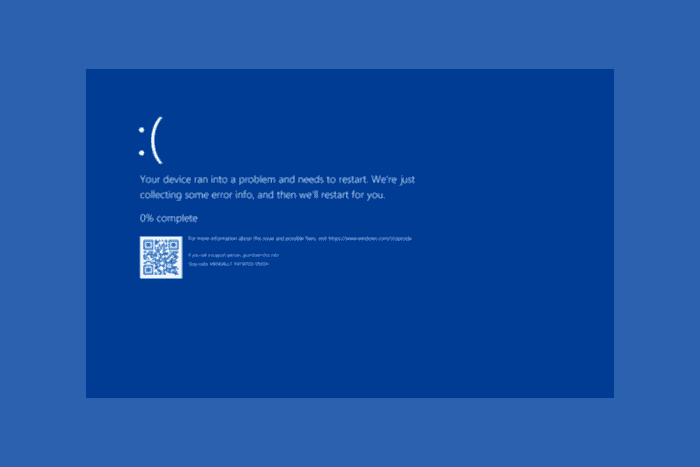
Ошибка WORKER_THREAD_TEST_CONDITION с кодом проверки и значением 0x00000163 является остановкой или BSoD ошибкой, которая обычно указывает на проблему с потоками рабочей среды в режиме ядра, которые функционируют не так, как ожидалось. Значение 0x00000163 указывает на то, что поток рабочего процесса не прошел условие теста.
Ошибка BSoD обычно возникает из-за проблем на уровне системы, таких как сбой оборудования, отсутствие или повреждение системных файлов или устаревшие драйверы. Сначала убедитесь, что ваша Windows обновлена, и выполните сканирование на вирусы с использованием надежного антивирусного инструмента.
Как избавиться от ошибки WORKER_THREAD_TEST_CONDITION?
1. Проверьте конкретные детали ошибки
-
Нажмите Windows + R, чтобы открыть окно Выполнить.
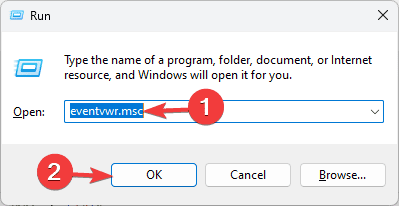
- Введите eventvwr.msc и нажмите OK, чтобы открыть окно Просмотр событий.
-
Перейдите в Журналы Windows, затем Система.
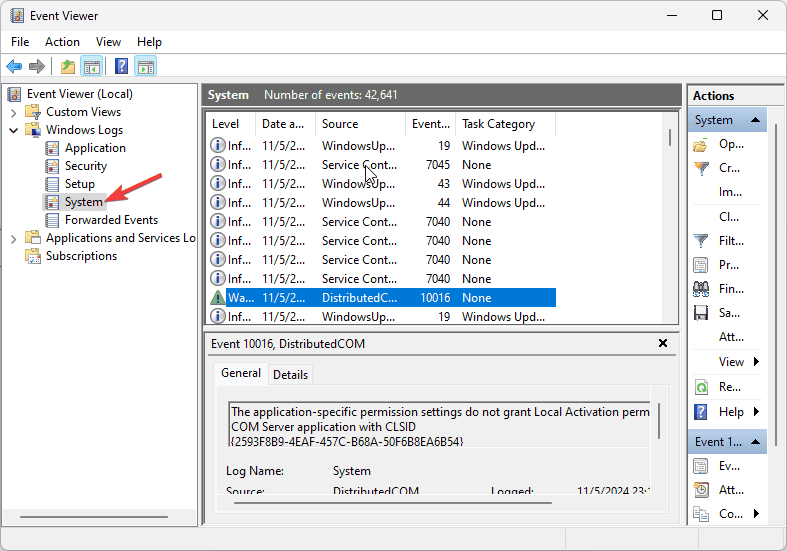
- Проверьте наличие ошибок или предупреждений вокруг ошибки WORKER_THREAD_TEST_CONDITION 0x00000163 в правой панели, чтобы понять, что вызвало проблему.
2. Перезагрузите ПК в чистом режиме
-
Нажмите Windows + R, чтобы открыть окно Выполнить.
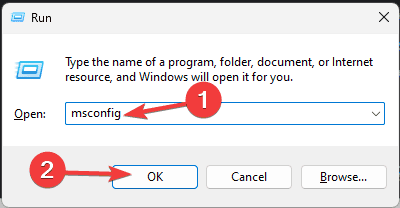
- Введите msconfig и нажмите OK, чтобы открыть окно Конфигурация системы.
-
Перейдите на вкладку Службы, поставьте галочку рядом с Скрыть все службы Microsoft, затем нажмите кнопку Отключить все.
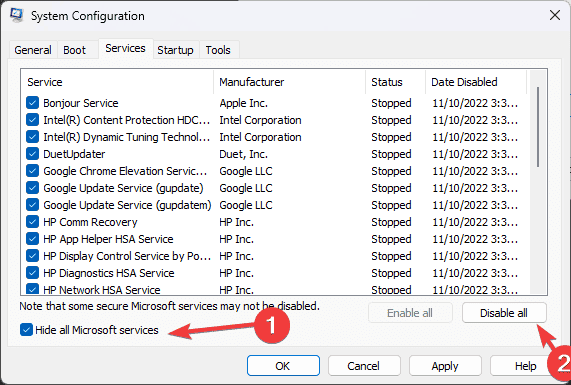
-
Переключитесь на вкладку Автозагрузка и нажмите ссылку Открыть диспетчер задач.
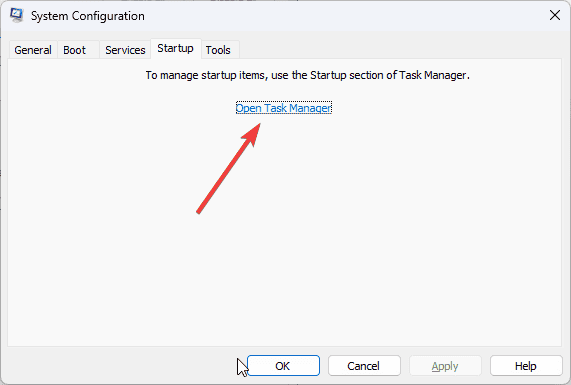
-
Найдите все включенные элементы автозагрузки, выберите их по одному, нажмите Отключить, а затем закройте окно.
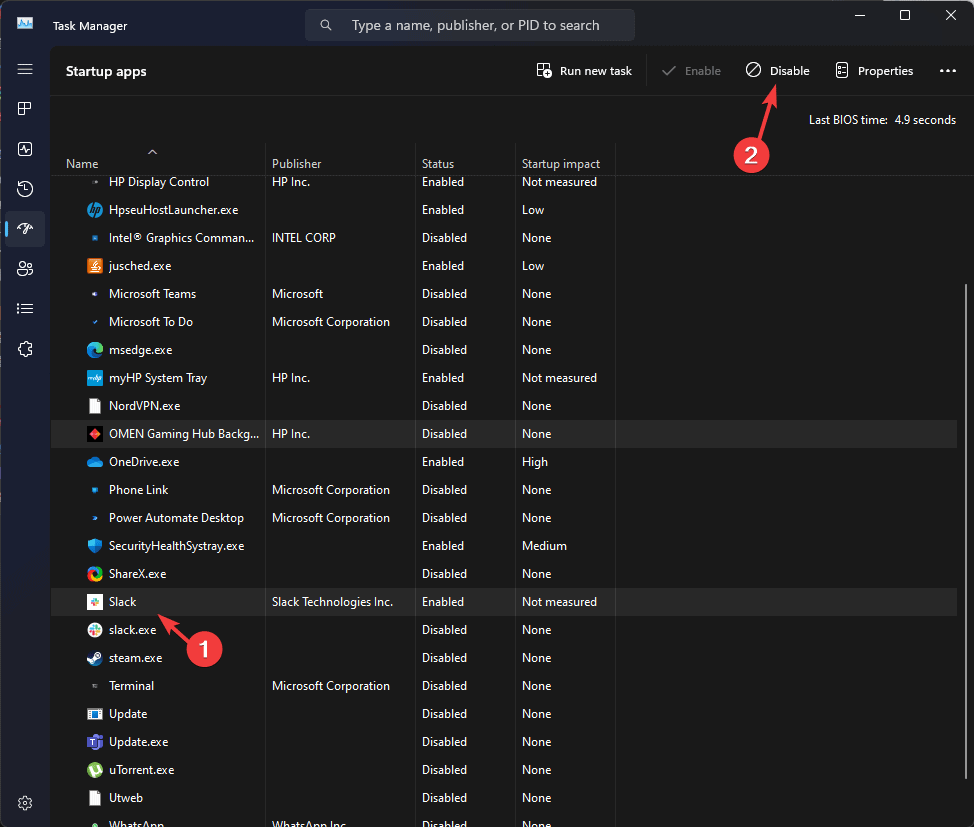
-
Вернитесь в окно конфигурации системы, нажмите Применить, затем OK, чтобы сохранить изменения.
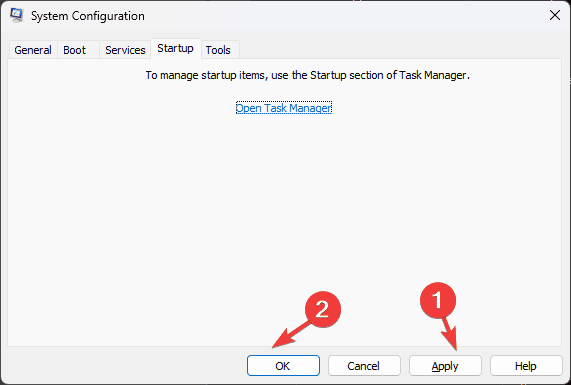
- Нажмите Перезагрузить, чтобы перезагрузить ваш ПК, затем проверьте, повторяется ли ошибка.
Если вы больше не сталкиваетесь с проблемой, попробуйте включать службы и элементы автозагрузки по одному, чтобы найти виновника. Если ничего не вызывает проблему, выполните обратные действия, чтобы перезагрузить ваш компьютер в обычном режиме.
3. Просканируйте диск на наличие проблем с оборудованием
-
Нажмите клавишу Windows, введите cmd в поле поиска и выберите Запуск от имени администратора из списка опций.
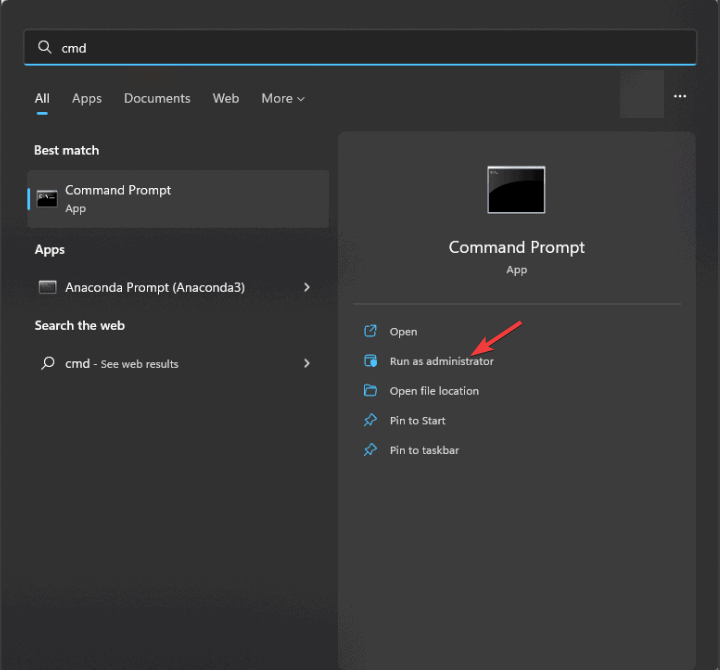
-
Чтобы найти и исправить ошибки и обнаружить поврежденные сектора на вашем диске, введите следующую команду и нажмите Enter:
chkdsk /f /r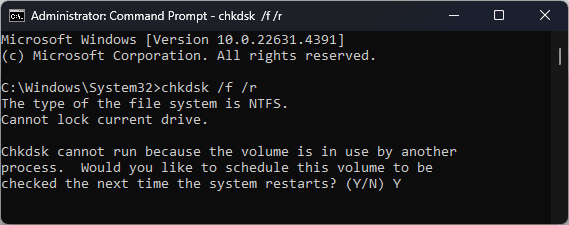
- Если ваш диск используется, вам будет предложено запланировать сканирование после перезагрузки. Введите Y и нажмите Enter, чтобы продолжить.
- Теперь перезагрузите компьютер, чтобы запустить сканирование.
4. Запустите диагностику памяти
-
Нажмите Windows + R, чтобы открыть окно Выполнить.
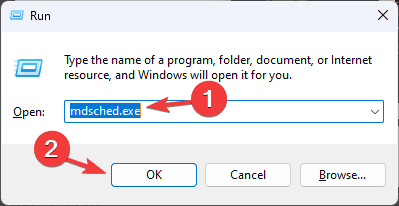
- Введите mdsched.exe и нажмите OK, чтобы открыть окно Диагностика памяти Windows.
-
Выберите Перезагрузить сейчас и проверить наличие проблем (рекомендуется).
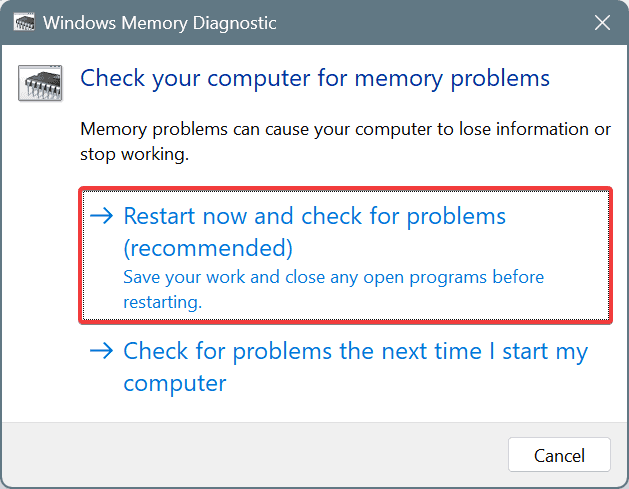
- Ваш компьютер перезагрузится и проверит наличие проблем с памятью. Если будут обнаружены проблемы, возможно, вам придется переустановить или заменить неисправную ОЗУ.
Читать больше на эту тему
- Microsoft заменяет JScript на JScript9Legacy для лучшей безопасности в Windows 11
- Windows 11 Build 27898 добавляет маленькие иконки панели задач, быстрое восстановление, более умное совместное использование
- Ошибка Windows 11 Build 27898 возвращает классический звук загрузки Vista, снова
- Windows 11 Build 22631.5696 выходит на бета-канал с важными исправлениями
5. Обновите/откатите драйверы
-
Нажмите Windows + R, чтобы открыть окно Выполнить.

- Введите devmgmt.msc и нажмите OK, чтобы открыть окно Диспетчер устройств.
- Перейдите в каждую категорию, разверните ее и найдите проблемный драйвер (с желтым треугольником с восклицательным знаком внутри).
-
Щелкните правой кнопкой мыши и выберите Обновить драйвер из контекстного меню.
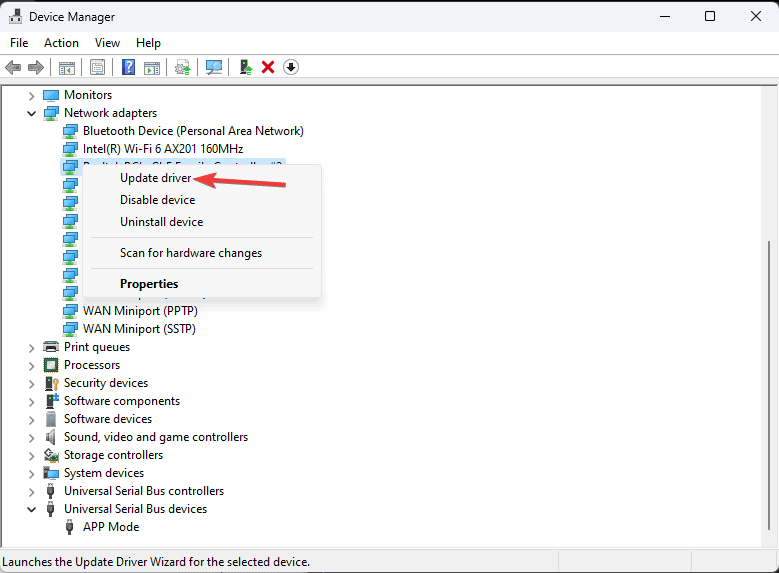
- Нажмите Поиск обновленных драйверов автоматически. Windows попробует найти лучшую доступную версию.
-
Повторите эти шаги, если есть более одного проблемного драйвера.
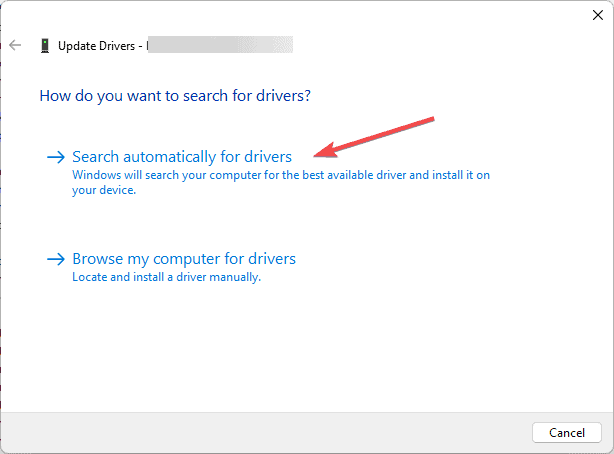
Если Windows не удается найти правильную версию драйвера, вы можете перейти на веб-сайт производителя, чтобы загрузить последнюю версию. В качестве альтернативы вы можете легко загрузить и установить надежный инструмент обновления драйверов, чтобы гарантировать, что драйверы всегда обновлены.
6. Запустите SFC и DISM сканирования
-
Нажмите клавишу Windows, введите cmd в поле поиска и выберите Запуск от имени администратора из списка опций.
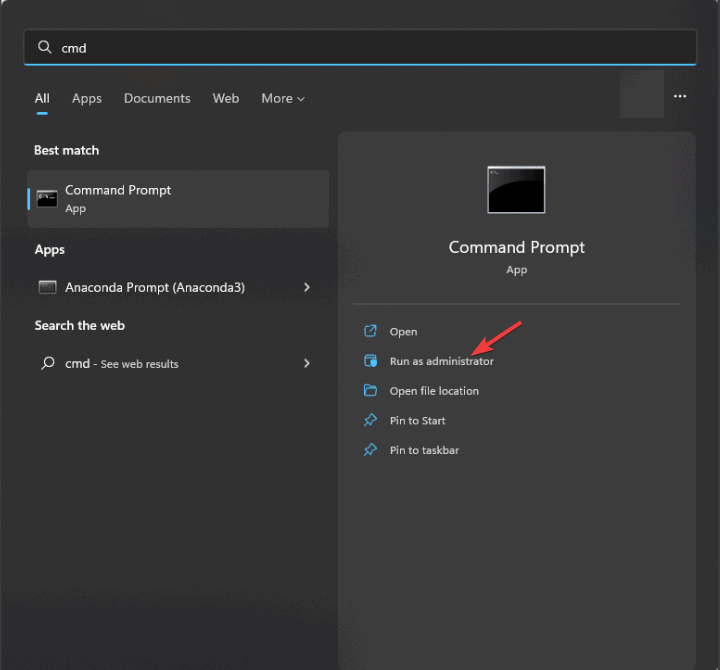
-
Чтобы восстановить поврежденные системные файлы, введите следующую команду и нажмите Enter:
sfc /scannow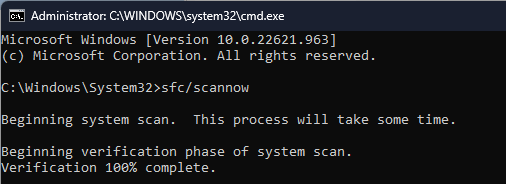
-
Дождитесь завершения сканирования, и если это не исправит ваши проблемы, скопируйте и вставьте следующие команды одну за другой и нажмите Enter после каждой команды:
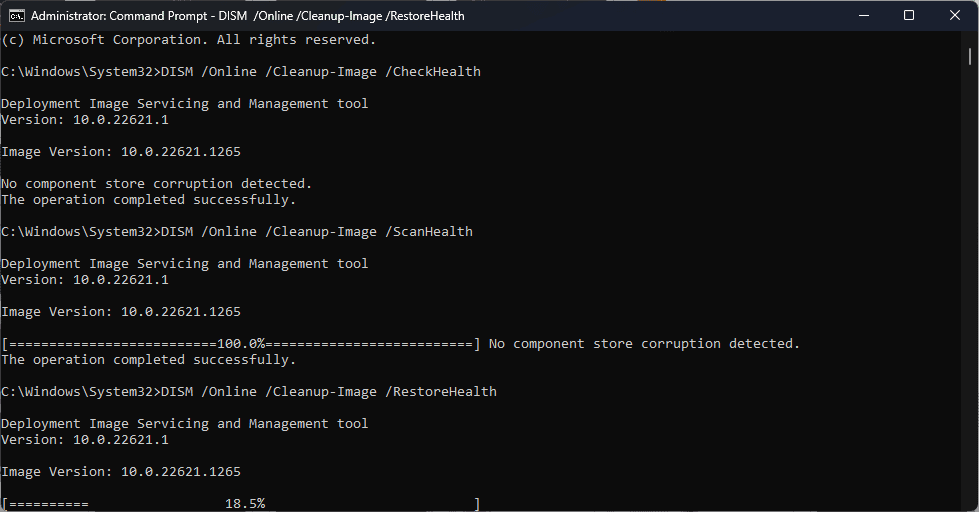
DISM /Online /Cleanup-Image /CheckHealth DISM /Online /Cleanup-Image /ScanHealth DISM /Online /Cleanup-Image /RestoreHealth
- Эти команды будут сканировать и восстанавливать образ системы через обновление Windows. После выполнения команд перезагрузите компьютер.
7. Сбросьте ПК
ПРИМЕЧАНИЕ: Если вы планируете сбросить ПК и удалить все, рекомендуется создать резервную копию ваших важных файлов. Также помните, что после сброса вашего ПК вам нужно будет переустановить все сторонние приложения, которые вы используете, поэтому имейте их установочные файлы под рукой.
- Нажмите Windows + I, чтобы открыть приложение Параметры.
-
Перейдите в Система и нажмите Восстановление.
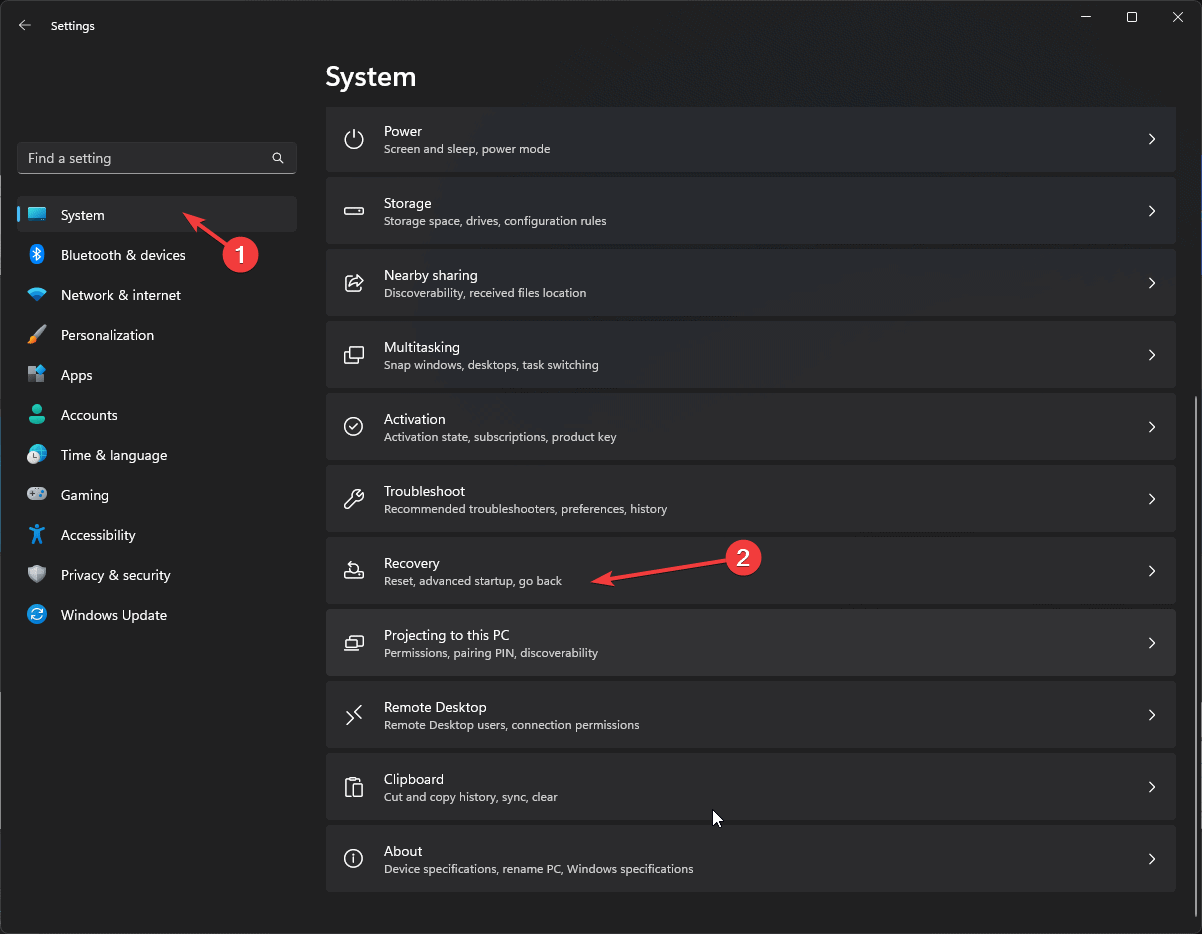
-
В разделе Параметры восстановления найдите Сбросить этот ПК и выберите Сбросить ПК.
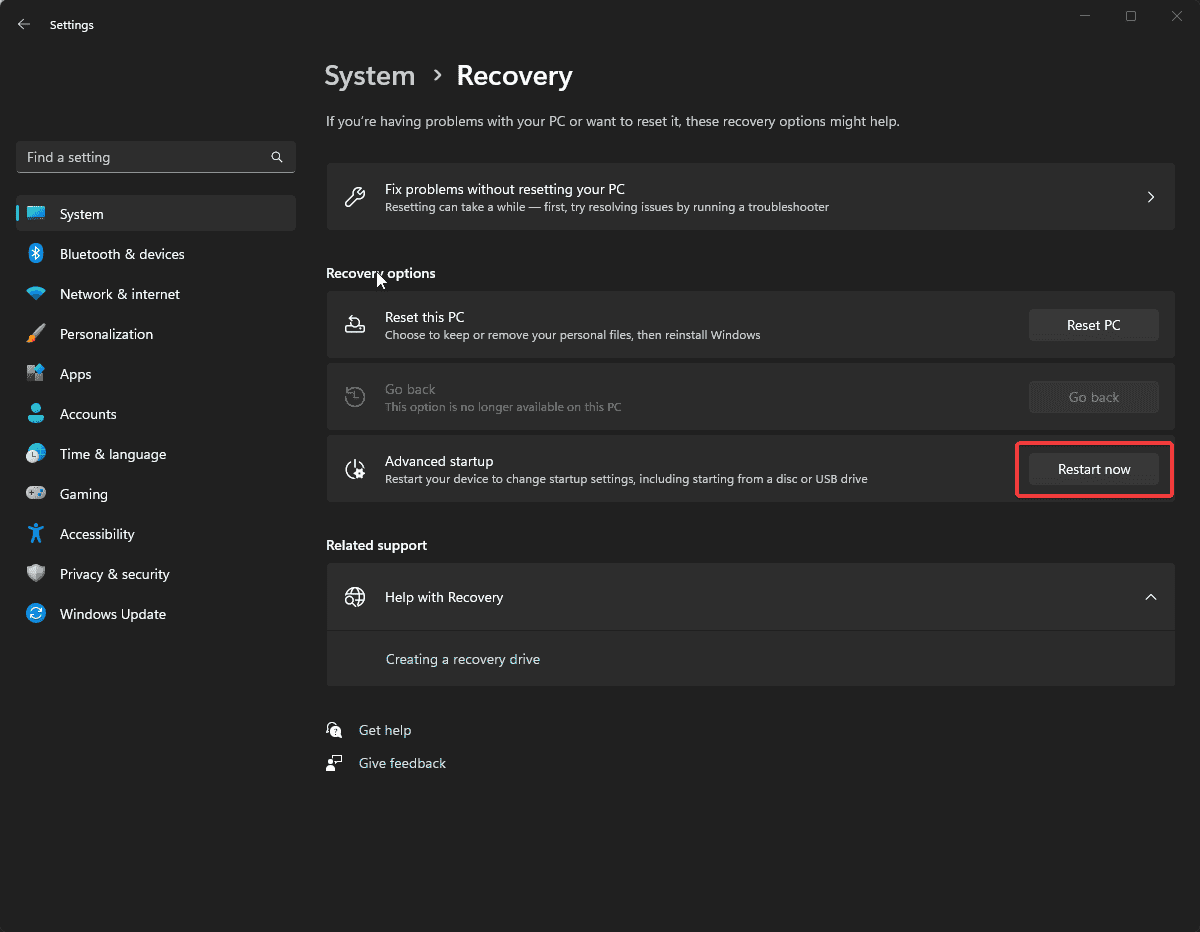
-
На экране Выбор параметра выберите Сохранить мои файлы или Удалить все.
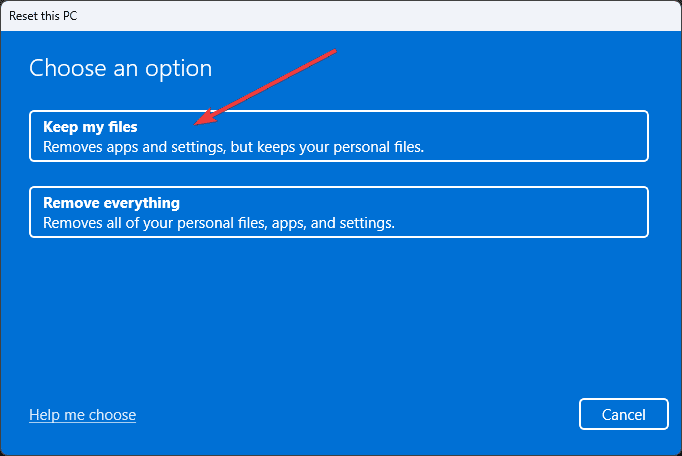
-
Далее выберите Облачная загрузка, чтобы установить новую копию, или нажмите локальное переустановление, если хотите, чтобы ваше устройство использовало локальное хранилище для переустановки Windows.
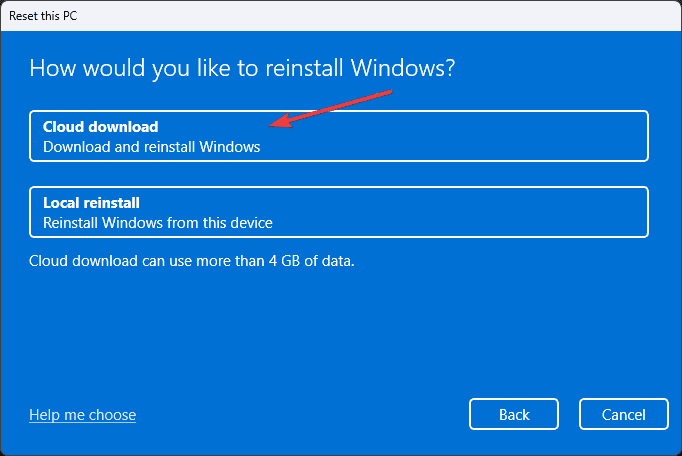
- Если вы выберете Удалить все, вы получите два варианта: Просто удалить все файлы или Удалить файлы и очистить диск. Выберите соответственно.
-
Однако, если вы выберете Сохранить мои файлы, вы перейдете на страницу Дополнительные параметры. Нажмите Далее, чтобы продолжить.
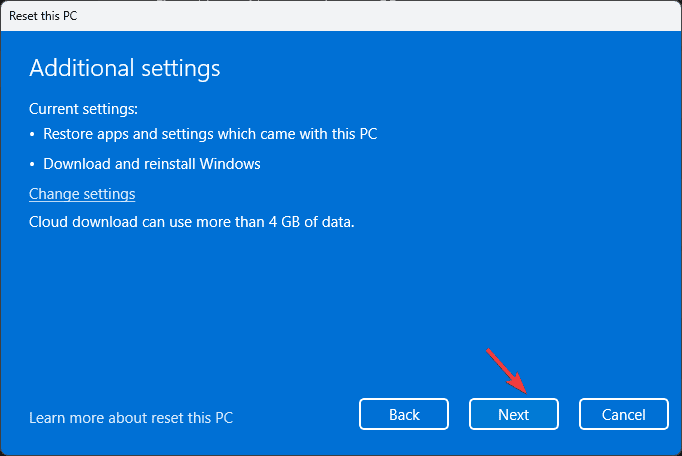
-
Нажмите Сбросить, чтобы начать процесс.
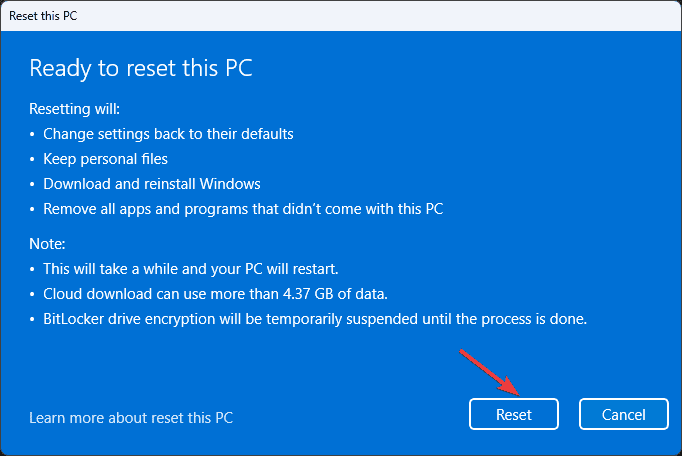
В заключение, ошибка WORKER_THREAD_TEST_CONDITION (0x00000163) возникает, если ваш компьютер имеет проблемы с оборудованием или поврежденные драйверы или системные файлы. Вы сначала можете определить проблему с помощью Просмотр событий и следовать этим шагам соответственно.
Если вы хотите узнать причины ошибок BSoD, чтобы предпринять необходимые шаги для их предотвращения в будущем, у нас есть для вас руководство.
Если у вас есть какие-либо вопросы или предложения по ошибке BSoD, не стесняйтесь упоминать их в комментариях ниже. Прежде чем уйти, вы, возможно, захотите ознакомиться с нашим последним руководством по возврату потока рабочего процесса с нестандартным классом рабочей нагрузки для получения дополнительных решений.
У нас также есть статья об ERROR_NO_ACE_CONDITION, так что не пропустите ее для получения дополнительной информации.













